WhatsApp стал неотъемлемой частью нашей повседневной коммуникации. Мы отправляем сообщения, обмениваемся медиафайлами, проводим голосовые и видеозвонки. Иногда мы случайно удаляем важные чаты, и тогда возникает вопрос, как восстановить утерянные данные. Однако, благодаря функции резервного копирования WhatsApp в Google Диске, есть простой способ вернуть удаленные чаты и не потерять ни одного сообщения.
Создание резервных копий данных из WhatsApp в Google Диске позволяет восстановить удаленные чаты на новом устройстве или после переустановки приложения. Это очень полезная функция, которая упрощает процесс восстановления информации и предотвращает ее потерю. Однако, чтобы воспользоваться этой функцией, необходимо настроить резервное копирование и авторизироваться на своем аккаунте Google.
Если вы случайно удалили чат или приложение WhatsApp, не отчаивайтесь. В этой подробной инструкции мы расскажем вам, как восстановить удаленные чаты WhatsApp из Google Диска. Следуя этим шагам, вы сможете быстро и без проблем вернуть все важные переписки и продолжить общение со своими контактами.
Как восстановить удаленные чаты WhatsApp из Google Диска
Google Диск предоставляет возможность резервного копирования данных WhatsApp, включая чаты и мультимедийные файлы. Если вы включили автоматическое резервное копирование в настройках WhatsApp и связали свою учетную запись в приложении с Google Диском, то вы сможете восстановить удаленные чаты.
| Шаг 1: | Убедитесь, что у вас установлено приложение Google Диск на вашем устройстве и вы авторизованы в своей учетной записи Google. |
| Шаг 2: | Установите приложение WhatsApp, если оно еще не установлено, и войдите в свою учетную запись. |
| Шаг 3: | Настройте резервное копирование данных WhatsApp в настройках приложения. Выберите частоту резервного копирования и свяжите свою учетную запись Google Диском. |
| Шаг 4: | В случае потери или удаления чатов, удалите приложение WhatsApp и переустановите его на вашем устройстве. |
| Шаг 5: | При первом запуске WhatsApp после переустановки, приложение предложит восстановить данные из резервной копии. Нажмите на кнопку "Восстановить", чтобы начать процесс. |
| Шаг 6: | WhatsApp скачает резервную копию с Google Диска и восстановит все ваши чаты, фотографии и другие мультимедийные файлы. |
После завершения процесса восстановления вы сможете видеть все удаленные чаты и продолжить общение с вашими контактами в WhatsApp. Убедитесь, что ваше устройство подключено к интернету во время восстановления, чтобы WhatsApp мог получить доступ к резервной копии на Google Диске.
Важно отметить, что резервное копирование WhatsApp в Google Диске доступно только для пользователей с учетной записью Google. Если у вас нет учетной записи Google, вы можете создать ее бесплатно на официальном сайте Google.
Следуя этой подробной инструкции, вы сможете восстановить удаленные чаты WhatsApp из Google Диска и вернуться к общению с вашими друзьями и семьей.
Подробная инструкция

Восстановление удаленных чатов WhatsApp из Google Диска может быть выполнено в несколько простых шагов:
- Откройте приложение WhatsApp на своем устройстве.
- В правом верхнем углу экрана нажмите на три точки, чтобы открыть выпадающее меню.
- В меню выберите вкладку "Настройки".
- Выберите пункт "Чаты".
- В разделе "Резервное копирование" нажмите на "Создать резервную копию" и дождитесь завершения процесса резервного копирования.
- Теперь необходимо удалить приложение WhatsApp с вашего устройства
- Зайдите в Google Диск на своем устройстве и войдите в учетную запись, которую вы использовали при создании резервной копии.
- Откройте папку "WhatsApp" и найдите файл с названием "msgstore.db.crypt12".
- Скопируйте этот файл в безопасное место на вашем компьютере.
- Теперь установите приложение WhatsApp на свое устройство через Google Play или App Store.
- Запустите приложение WhatsApp и пройдите процесс настройки учетной записи, используя тот же номер телефона, который вы использовали ранее.
- При вызове приложением WhatsApp определит наличие резервной копии и предложит восстановить ее. Согласитесь с восстановлением.
- Когда процесс восстановления будет завершен, вы сможете увидеть все ваши ранее удаленные чаты в приложении WhatsApp.
Следуя этой подробной инструкции, вы сможете легко восстановить удаленные чаты WhatsApp из Google Диска и вновь иметь доступ ко всем вашим сообщениям.